Како уклонити икону „Сазнајте више о овој слици“ у оперативном систему Виндовс 11
Можете да уклоните икону „Сазнајте више о овој слици“ са радне површине у оперативном систему Виндовс 11 ако сматрате да њено присуство смета. Тако да можете да задржите Спотлигхт за послуживање ваших позадина, али без његове иконе.
Реклама
Спотлигхт је функција која је позната већини корисника Виндовс-а. Доступан је почевши од Виндовс 10. Тамо га је Мицрософт додао као опцију позадине закључаног екрана. Дакле, сваки пут када закључате екран, видећете свежу прелепу позадину преузету са Интернета.

Са Виндовс 11, Мицрософт иде још даље ширењем Спотлигхт-а на радну површину. Омогућава вам да га поставите као а десктоп позадина, тако да можете уживати у импресивним снимцима природе, пејзажима и пејзажима без закључавања рачунара. Аутоматски ће променити позадину.
Када је Спотлигхт постављен као позадина радне површине, он додаје додатну икону,
Сазнајте више о овој слици. Сврха иконе на радној површини Виндовс Спотлигхт је да прикаже ваше додатне информације о тренутној слици. Ово функционише чак и за залихе позадина. Такође, икона има контекстни мени, одакле можете да пређете на следећу позадинску слику или да гласате за/понизите тренутну.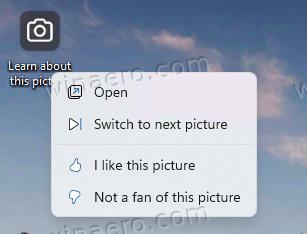
За сада, Виндовс 11 не нуди ниједну опцију нигде у подешавањима за скривање иконе са радне површине. Дакле, када изаберете Спотлигхт за одржавање позадина, он ће увек остати видљив. Да бисте уклонили икону „Сазнајте више о овој слици“ на радној површини, потребно је да примените подешавање Регистра.
Дакле, ако желите да уклоните икону Спотлигхт са радне површине у оперативном систему Виндовс 11, урадите следеће.
Уклоните икону „Сазнајте више о овој слици“ са радне површине
- притисните Победити + Р тастере за отварање Трцати дијалог и тип
регедиту Трцати кутија. - У уређивачу регистра који се отвори, идите на ХКЕИ_ЦУРРЕНТ_УСЕР\Софтваре\Мицрософт\Виндовс\ЦуррентВерсион\Екплорер\ХидеДесктопИцонс\НевСтартПанел кључ.
- Кликните десним тастером миша на НевСтартПанел тастер са леве стране и изаберите Ново > ДВОРД (32-битна) вредност из менија.
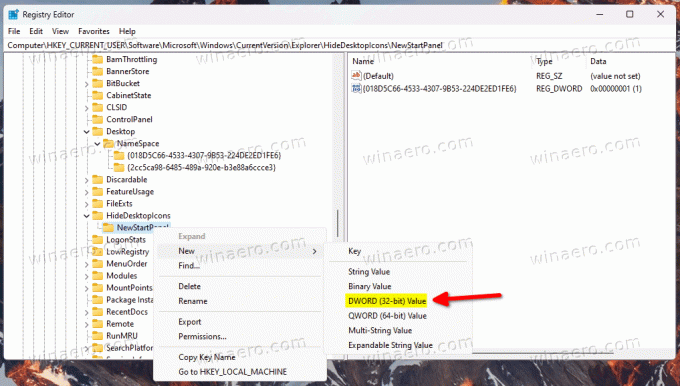
- Подесите име вредности на {2цц5ца98-6485-489а-920е-б3е88а6ццце3} и двапут кликните да бисте променили његове податке.
- Промијенити {2цц5ца98-6485-489а-920е-б3е88а6ццце3} подаци о вредности од 0 до 1.
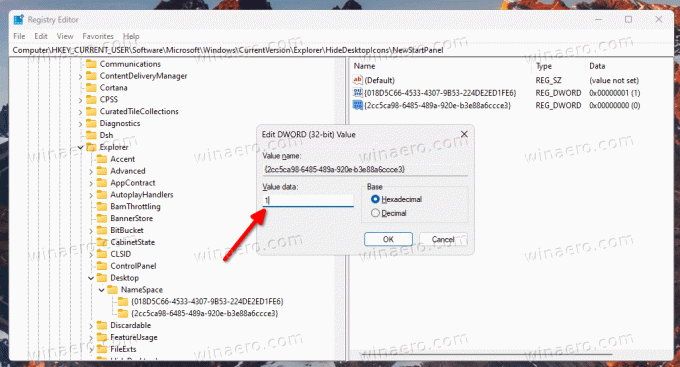
- Сада кликните десним тастером миша било где на радној површини и изаберите Освјежи из менија. Икона Виндовс Спотлигхт ће нестати са радне површине.

Као што видите на слици испод, икона „Сазнајте више о овој слици“ више није присутна на радној површини.
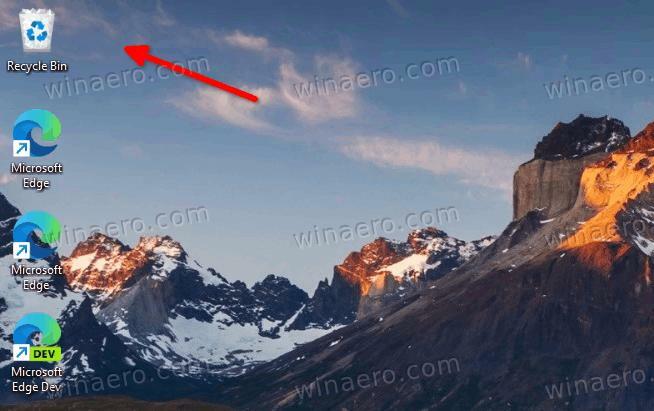
Ти си готов. Икону можете вратити у било ком тренутку касније уклањањем {2цц5ца98-6485-489а-920е-б3е88а6ццце3} вредност коју сте креирали из Регистра.
Датотеке регистра спремне за употребу
Уместо да пролазите кроз џунгле Регистра, можете користити РЕГ датотеке које сам направио да бисте уштедели време.
Преузимање ову ЗИП архиву и извуците његов садржај на било коју локацију фасцикле која вам одговара.

Сада отворите датотеку уклоните икону рефлектора за Виндовс са радне површине.рег. Можда ћете бити позвани од стране Контрола корисничког налога; ако јесте, кликните на да дугме.
Када отворите датотеку, освежите радну површину. Овако уклањате икону Виндовс Спотлигхт са радне површине у оперативном систему Виндовс 11.
Коначно, други фајл додајте икону Виндовс рефлектора на радну површину.рег је подешавање за поништавање. Отворите га да бисте вратили икону.
Вреди напоменути неке алтернативне методе које можете користити уместо измена Регистра.
Коришћење Винаеро Твеакер-а
Можете да користите Винаеро Твеакер да бисте се решили иконе Спотлигхт на радној површини. Почевши од верзије 1.40 укључује нову опцију за то.
Преузмите апликацију одавде, инсталирајте и покрените. Сада, идите до Виндовс 11 > Икона Виндовс Спотлигхт на радној површини у левом окну.
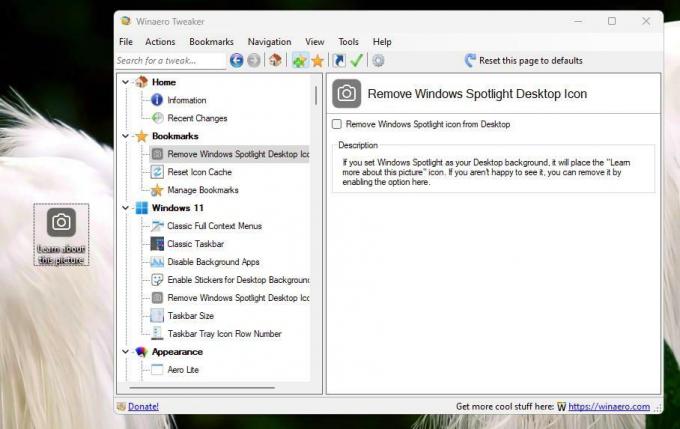
Са десне стране, ставите квачицу поред опције „Онемогући Виндовс Спотлигхт икону на радној површини“ и спремни сте. Можда ћете морати ручно да освежите радну површину или да се одјавите са свог корисничког налога да бисте применили промену.
Ако повремено мењате време, можете да вратите промену са неколико кликова. Само отвори Виндовс 11 > Икона Виндовс Спотлигхт на радној површини са леве стране и поништите избор подешавања на десном панелу.
Винаеро Твеакер има низ других опција које би вам могле бити корисне као кориснику Виндовс 11. Омогућава омогућавање потпуно проширених контекстних менија уместо компактних, и приказ икона у траци у два или чак три реда и још много тога. Постоје стотине опција које додају додатну вредност оперативном систему.
Апликација подржава извоз и увоз измена које сте направили, можете их лако пренети на своје уређаје или вратити након чисте инсталације.
Уклоните икону Спотлигхт са радне површине у оперативном систему Виндовс 11
Алтернативно, можете користити бесплатну апликацију отвореног кода под називом ЕкплорерПатцхер. Омогућава прилагођавање неколико области оперативног система Виндовс 11 без учења о подешавањима или много тога ручно. Могућност сакривања иконе на радној површини Спотлигхт је једна од његових карактеристика.
Ево како користите ЕкплорерПатцхер да сакријете икону Спотлигхт на радној површини у оперативном систему Виндовс 11.
- Преузмите програм за инсталацију апликације са његовог Почетна страница.
- Покрените преузету датотеку и пратите чаробњака за подешавање.
- Када завршите, имаћете траку задатака налик на Виндовс 10. Кликните десним тастером миша на њега и изаберите Својства из менија.
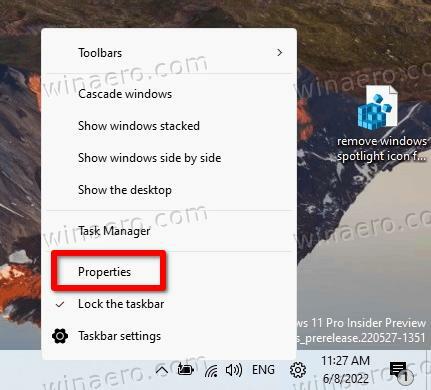
- Иди на Спотлигхт одељак са леве стране и изаберите Сакријте икону „Сазнајте више о овој слици“. опција.

- Коначно, ако вам се не свиђа Виндовс 10 трака задатака, можете се пребацити на новију испод Трака задатака одељак.
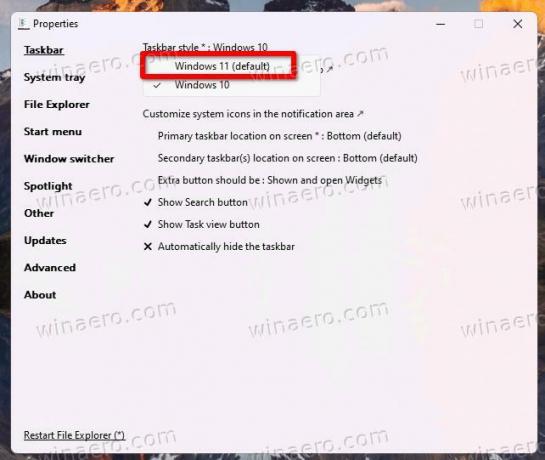
Ти си готов. Без обзира на метод који сте користили, више нећете имати икону Виндовс Спотлигхт на радној површини.
Можете деинсталирати ЕкплорерПатцхер као и свака друга апликација у оперативном систему Виндовс 11. За то, отвори Подешавања (Победити + И), и главу преко Апликације > Инсталиране апликације одељак. Ето, нађи ЕкплорерПатцхер на листи и кликните на дугме са три тачке поред њега. На крају, изаберите Деинсталирај да бисте уклонили апликацију из оперативног система.
То је то!
Ако вам се свиђа овај чланак, поделите га помоћу дугмади испод. Неће вам одузети много, али ће нам помоћи да растемо. Хвала на подршци!
